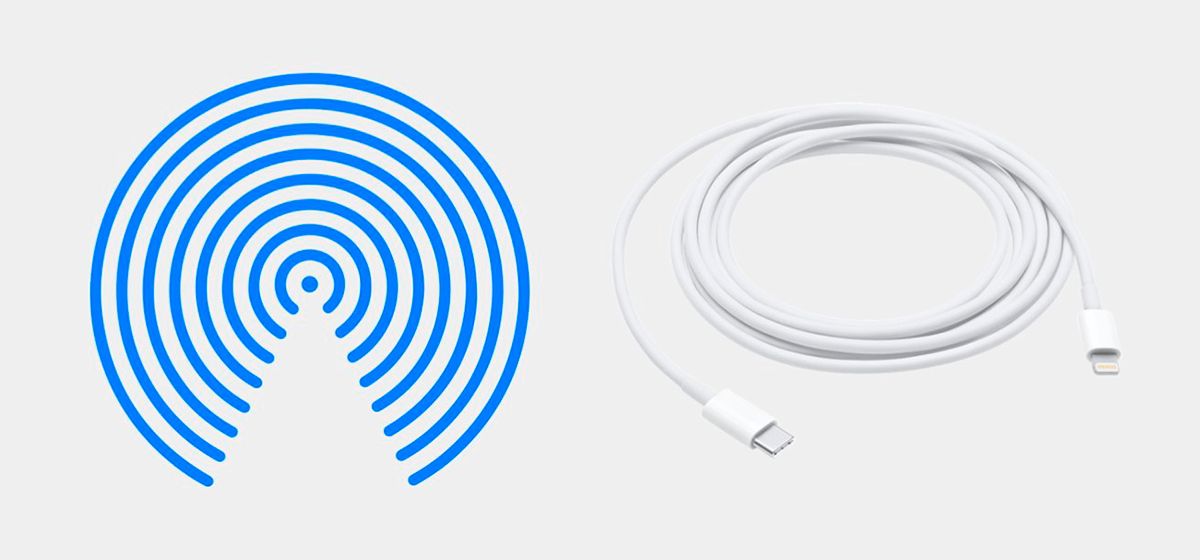
Як усунути проблеми з передачею файлів з iPhone на Mac через кабель або AirDrop?
в iCases BlogДопоможемо вирішити проблему
Один з найкращих функціональних елементів, які з'являються за наявності Mac та iPhone, — це безпроблемна передача файлів між обома пристроями. Крім випадків, коли це не відбувається.
З якоїсь причини зручність використання, яким пишається екосистема Apple, може йти зовсім не так. Тим не менш, досить легко усунути будь-які помилки при передачі файлів з iPhone на Mac, будь то через AirDrop або за допомогою кабелю.
Усунення проблем з AirDrop
Безсумнівно, AirDrop — одна з найзручніших функцій, які пропонуються в екосистемі Apple. Як і з усіма речами в технологіях, можуть виникнути проблеми, і не завжди зрозуміло чому. Якщо у вас виникли проблеми з передачею файлу з iPhone на Mac через AirDrop, є кілька основних речей, які потрібно перевірити.
Перша перевірка, яку слід виконати, — переконатися, що ваш Mac може приймати файли через AirDrop. Щоб перевірити, чи увімкнено AirDrop на вашому Mac, у вас є кілька місць, де ви можете це зробити.
У програмі «Параметри» ви можете знайти цей параметр у меню «AirDrop і Handoff». Однак ви також можете змінити, чи увімкнено AirDrop, клацнувши на панелі меню Mac у Finder, відкривши меню «Перейти» і вибравши «AirDrop», або клацнувши «AirDrop» у бічній панелі Finder.
Ще одне місце, де ви можете змінити цей параметр, це Центр управління. Незалежно від того, де ви вирішите подивитися, ви зможете встановити параметри прийому AirDrop для ваших контактів, всіх або взагалі для нікого.
Ще один простий варіант усунення помилок AirDrop на Mac — переконатися, що ви знаходитесь поряд із пристроєм. За відсутності бездротового підключення до мережі, ваш iPhone може намагатися використовувати AirDrop через Bluetooth. Для цього вам потрібно перебувати в межах дії.
У класичному світі рішень технічних проблем є ще один дуже простий варіант: вимкніть пристрій та увімкніть його знову. Ви можете спочатку скинути мережне підключення та налаштування Bluetooth на своєму Mac перед повним перезапуском пристрою.
Якщо нічого з перерахованого не працює, у вас є ще один варіант, хоча для його виконання буде потрібно трохи більше зусиль, ніж для попередніх варіантів.
Переналаштуйте брандмауер
- Відкрийте «Системні параметри» .
- Клацніть у меню налаштувань мережі .
- У меню налаштувань мережі клацніть Брандмауер .
- У меню «Брандмауер» клацніть поле з написом «Параметри».
- У меню параметрів переконайтеся, що біля пункту Блокувати всі вхідні з’єднання встановлено прапорець.
- Переконайтеся, що в тому ж меню встановлено прапорець біля пункту Автоматично дозволяти вбудованому програмному забезпеченню отримувати вхідні з’єднання .
Якщо зміна налаштувань брандмауера не вирішила проблеми з AirDrop, вам, можливо, доведеться зв’язатися зі службою підтримки Apple. Якщо ви віддаєте перевагу спробі передати файли через кабель, у вас також можуть виникнути деякі помилки.
Усунення проблем із передачею файлів через кабель
Якщо ви хочете передавати файли з iPhone на Mac за допомогою кабелю Lightning або USB-C, можуть виникнути деякі проблеми.
Найбільш поширеною проблемою, з якою ви можете зіткнутися — це те, що ваш iPhone не з'являється в бічній панелі програми Finder, коли він підключений. Якщо його немає, спробуйте спочатку вимкнути телефон і знову підключити його.
Якщо ваш телефон не заряджається і не з'являється в бічній панелі Finder, вам, ймовірно, потрібно використовувати інший кабель, якщо у вас є такий.
Якщо ваш телефон з'являється в Finder, але ви не можете отримати доступ до файлів телефону на Mac, переконайтеся, що ви завершили запит на обох пристроях про «Довіру» один одному.
Якщо ви не можете знайти файли, які ви хочете передати, у вкладці «Файли» в меню пристрою в Finder, можливо, файли, які ви намагаєтеся передати, синхронізовані з вашим iCloud Drive і можуть бути переміщені на Mac бездротовим способом.
Як і у випадку з раніше згаданими проблемами з AirDrop, помилки при передачі файлів через кабель можуть вимагати звернення до служби підтримки Apple.










